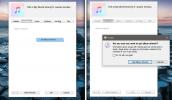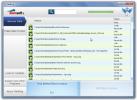كيفية إعادة خيار `` فتح باستخدام '' في قائمة سياق النقر بزر الماوس الأيمن في Windows 10
كمية الأخطاء التي يحتوي عليها Windows 10 ، قد يعتقد المرء أنها ميزة ، وتحاول Microsoft فقط تعليم الجميع كيفية استخدام Google لحل المشكلات. هناك خطأ غريب واجهه بعض مستخدمي Windows 10 هو خيار "فتح باستخدام ..." مفقود من قائمة سياق النقر بزر الماوس الأيمن عندما ينقر المستخدمون بزر الماوس الأيمن فوق ملف. الخيار مهم جدًا لأنه يسمح للمستخدمين بتحديد تطبيق لفتح الملف باستخدامه. بالنسبة للملفات غير المعروفة ، أو الملفات التي لم يقترن بها برنامج افتراضي ، يعد هذا الخيار هو الطريقة الأسرع وفي بعض الأحيان فقط لتعيين برنامج افتراضي. إذا كان الخيار مفقودًا على نظامك ، فذلك يتعلق بمشكلة في سجل Windows. من السهل إصلاحه حتى لو لم يكن الحل واضحًا بما يكفي لتحديده. إليك ما عليك القيام به.
افتح سجل Windows بكتابة "regedit" في شريط البحث أو في مربع حوار التشغيل. السماح لها بإجراء تغييرات على نظامك. انتقل إلى الموقع التالي. العلامة النجمية هي مفتاح تسجيل فعلي وليست شيئًا يحتاج إلى استبداله بقيمة مفتاح مستخدم محدد.
HKEY_CLASSES_ROOT \ * \ shellex \ ContextMenuHandlers
أنشئ مفتاحًا جديدًا هنا من ملف> جديد> مفتاح واسمه "فتح باستخدام". هناك فرصة أن يكون المفتاح موجودًا بالفعل ، وإذا كان موجودًا ، فانتقل إلى الخطوة التالية.

بعد ذلك ، داخل هذا المفتاح سواء تم إنشاؤه حديثًا أو موجود بالفعل ، يجب أن تكون هناك قيمة سلسلة "افتراضي". قم بتحرير قيمة السلسلة بحيث تكون التالية.
{09799AFB-AD67-11d1-ABCD-00C04FC30936}
انقر على "حسنًا" وستنتهي جميعًا. سيؤدي ذلك إلى استعادة خيار "فتح باستخدام" إلى قائمة سياق النقر بزر الماوس الأيمن. إذا لم تره فورًا ، ففكر في إنهاء عملية Explorer.exe وإعادة تشغيلها.
إذا لم يرجع الخيار لسبب ما إلى قائمة سياق النقر بزر الماوس الأيمن ، فقد تكون تبحث في مشكلة تتجاوز تسجيل Windows. إذا كان الأمر كذلك ، فانتظر حتى تحديث الذكرى السنوية حيث وعدت Microsoft بحل المزيد من الأخطاء.
بحث
المشاركات الاخيرة
كيفية إضافة صورة الألبوم يدويًا في iTunes
يعد iTunes جيدًا جدًا في تنظيم الموسيقى الخاصة بك. الصيد الوحيد هو ...
FileWing: استعادة الملفات المحذوفة وبيانات أجاد لإزالة كاملة
في كل جهاز كمبيوتر ، هناك بعض الملفات الحساسة التي لا يمكن للجميع ر...
تنظيف ويندوز 7 محرك الملفات القديمة
إذا كان القرص الصلب مزدحمًا وتبحث عن طريقة لتنظيف بعض الملفات الأقد...